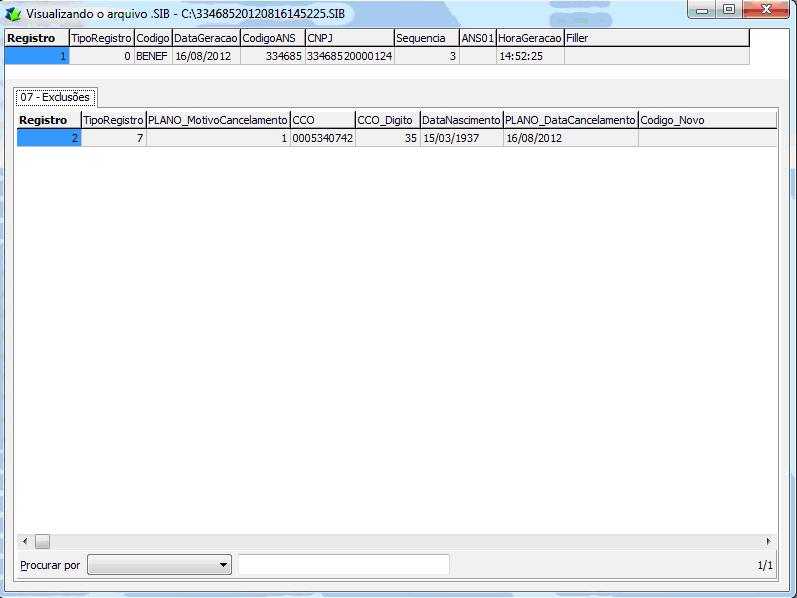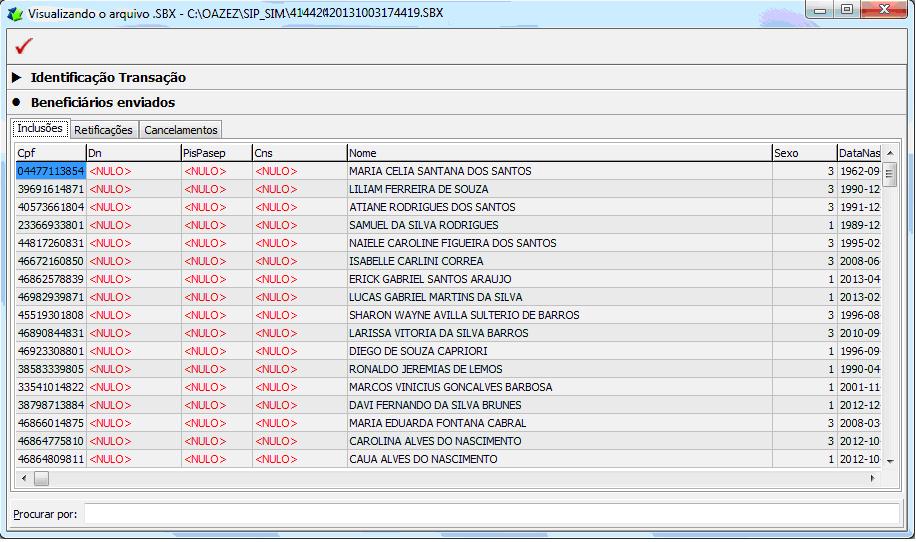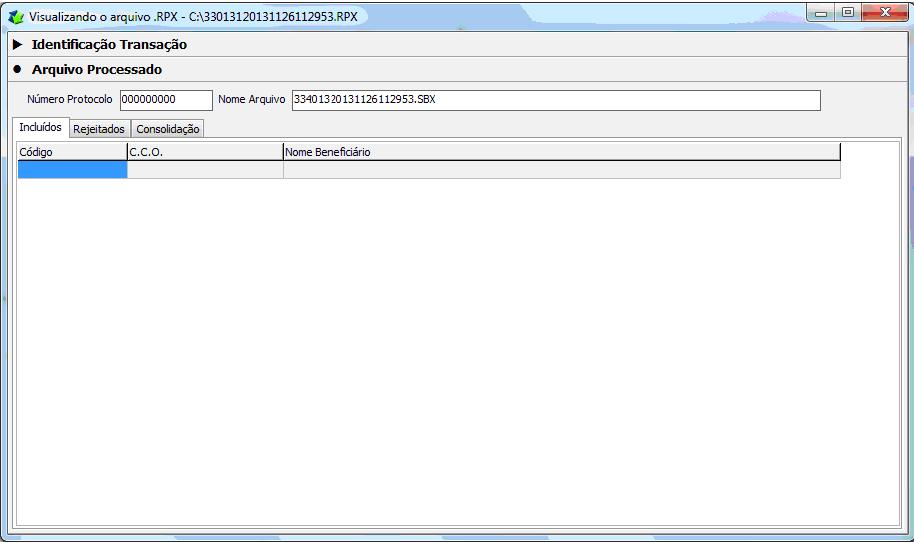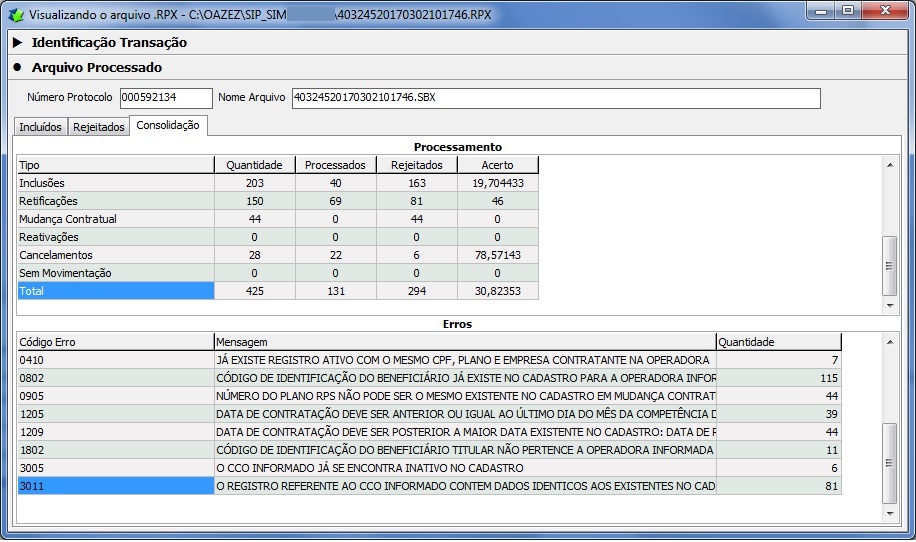Mudanças entre as edições de "Visualizar Arquivos SIB, SBX, RPX"
De Oazez
| (2 revisões intermediárias pelo mesmo usuário não estão sendo mostradas) | |||
| Linha 9: | Linha 9: | ||
<center>[[Arquivo:imagem40sipsim.jpg]]</center> | <center>[[Arquivo:imagem40sipsim.jpg]]</center> | ||
| − | |||
| − | |||
:Se o arquivo a ser aberto for no formato txt, o SIPSIM abrirá automaticamente a tela exibindo separadamente; o cabeçalho (dados da operadora) as inclusões, alterações e exclusões de beneficiários encontradas no arquivo. | :Se o arquivo a ser aberto for no formato txt, o SIPSIM abrirá automaticamente a tela exibindo separadamente; o cabeçalho (dados da operadora) as inclusões, alterações e exclusões de beneficiários encontradas no arquivo. | ||
| Linha 25: | Linha 23: | ||
:Se o arquivo for no padrão XML (.sbx), selecione através do botão [[Arquivo:imagem24sipsim.jpg]] o diretório, selecione o tipo de extensão Arquivos XML (*.sbx), o SIPSIM abrirá a tela abaixo exibindo as paginas por tópicos, clique no ícone [[Arquivo:imagem43sipsim.jpg]] para ver o resultados da transação do arquivo. | :Se o arquivo for no padrão XML (.sbx), selecione através do botão [[Arquivo:imagem24sipsim.jpg]] o diretório, selecione o tipo de extensão Arquivos XML (*.sbx), o SIPSIM abrirá a tela abaixo exibindo as paginas por tópicos, clique no ícone [[Arquivo:imagem43sipsim.jpg]] para ver o resultados da transação do arquivo. | ||
| − | + | :Antes de enviar o arquivo .sbx é possível validar o arquivo através do ícone "verifica" em vermelho [[Arquivo:verifica.jpg]], que apontará os erros existente no arquivo, se o arquivo estiver correto, aparecerá a mensagem dizendo que o arquivo em questão teve o xml validado com sucesso. | |
:::[[Arquivo:imagem44sipsim.jpg]] | :::[[Arquivo:imagem44sipsim.jpg]] | ||
| Linha 42: | Linha 40: | ||
:'''Para identificar o código do erro, verifica o manual de Críticas de preenchimento dos campos no sitio da ANS.''' | :'''Para identificar o código do erro, verifica o manual de Críticas de preenchimento dos campos no sitio da ANS.''' | ||
| − | :::[[Arquivo:visualizar retorno | + | :::[[Arquivo:visualizar retorno SIB1.jpg]] |
:E na última aba as consolidações, quantidades processados, aceito e rejeitados) do arquivo. | :E na última aba as consolidações, quantidades processados, aceito e rejeitados) do arquivo. | ||
| − | :::[[Arquivo:visualizar retorno | + | :::[[Arquivo:visualizar retorno SIB3.jpg]] |
:Observação: Beneficiários rejeitados deverão ser corrigidos e enviados novamente para ANS. | :Observação: Beneficiários rejeitados deverão ser corrigidos e enviados novamente para ANS. | ||
Edição atual tal como às 10h22min de 4 de outubro de 2017
- Nesta opção, tanto os arquivos em txt quanto em xml poderão ser abertos em uma interface que facilita a visualização do Arquivo.
- Basta selecionar a opção e selecionar o arquivo a ser visualizado.
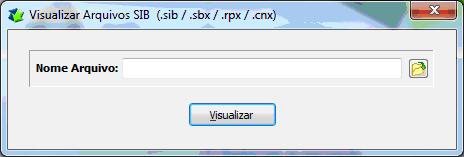
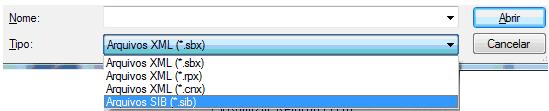
- Se o arquivo a ser aberto for no formato txt, o SIPSIM abrirá automaticamente a tela exibindo separadamente; o cabeçalho (dados da operadora) as inclusões, alterações e exclusões de beneficiários encontradas no arquivo.
- O sistema facilita a busca de informação do beneficiário, basta clicar na opção Procurar para mostrar as opções:
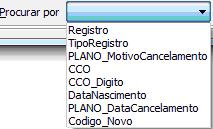
- No campo, informar o dado escolhido para que o sistema filtre a busca pela opção selecionada.
- Se o arquivo for no padrão XML (.sbx), selecione através do botão
 o diretório, selecione o tipo de extensão Arquivos XML (*.sbx), o SIPSIM abrirá a tela abaixo exibindo as paginas por tópicos, clique no ícone
o diretório, selecione o tipo de extensão Arquivos XML (*.sbx), o SIPSIM abrirá a tela abaixo exibindo as paginas por tópicos, clique no ícone  para ver o resultados da transação do arquivo.
para ver o resultados da transação do arquivo. - Antes de enviar o arquivo .sbx é possível validar o arquivo através do ícone "verifica" em vermelho
 , que apontará os erros existente no arquivo, se o arquivo estiver correto, aparecerá a mensagem dizendo que o arquivo em questão teve o xml validado com sucesso.
, que apontará os erros existente no arquivo, se o arquivo estiver correto, aparecerá a mensagem dizendo que o arquivo em questão teve o xml validado com sucesso.
- Para procurar um beneficiário, basta informar no campo “Procurar por”: datas, CPF, pispasep,.cns,.sexo,.nome, (do beneficiário ou mãe), endereço e outros.
- O sistema seleciona os registros que contenham informações iguais independente da coluna, ou seja, caso digite um nome, o sistema selecionará todos os registros que contenham o nome digitado, independente se o nome estiver na coluna nome ou na coluna nome da mãe, se for uma data, qualquer coluna que contenha a data ocasionará a seleção do registro.
- Se o arquivo aberto for no formato RPX (arquivo retorno da ANS), o SIPSIM abrirá automaticamente a tela exibindo separadamente; o número do protocolo, nome do arquivo, as inclusões ou seja os arquivos incorporados á ANS na primeira aba.
- Na aba seguinte constam os registros rejeitados por alguma inconsistência de dados do beneficiários e a identificação de cada cadastro ou pelo Código do beneficiário na operadora ou CCO, só aparece alguma informação na coluna código caso o beneficiário não tenha o CCO disponibilizado pelas ANS então traz o código do beneficiário na operadora e o tipo movimento.
- Campo erro: id campo do erro, nome do erro, valor (informação do erro).
- Erro: id campo e código do erro, mensagem (descrição) do erro.
- Para identificar o código do erro, verifica o manual de Críticas de preenchimento dos campos no sitio da ANS.
- E na última aba as consolidações, quantidades processados, aceito e rejeitados) do arquivo.
- Observação: Beneficiários rejeitados deverão ser corrigidos e enviados novamente para ANS.